下面首先在“CSS规则定义”对话框中为新规则建立简单的属性,然后在“属性”窗格中设置较复杂的属性。具体操作方法如下:
(1)打开fl1.css文件,或单击其选项卡来显示该文件,如图10-11所示。
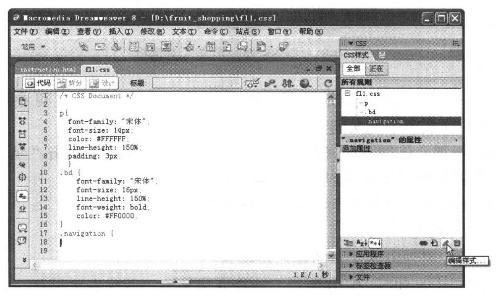
图10-11 创建导航新规则
(2)在该文件的.bd类样式后面键入以下代码:
.navigation{
}
这是一个空规则。
(3)保存fl1.css文件。
(4)打开instruction.html文件,在面板中,选择“全部”模式的.navigation规则,然后单击面板右下角的“编辑样式”图标![]() 。
。
(5)在弹出的“CSS规则定义”对话框的“类型”栏中,如图10-12所示,在“字体”框中输入“宋体”;在“大小”和单位下拉列表中分别选择“18”和“像素”;在“样式”下拉列表中选择“正常”;在“修饰”栏中选择“无”;在“粗细”下拉列表中选择“粗体”;在“颜色”框中输入#FF0000。
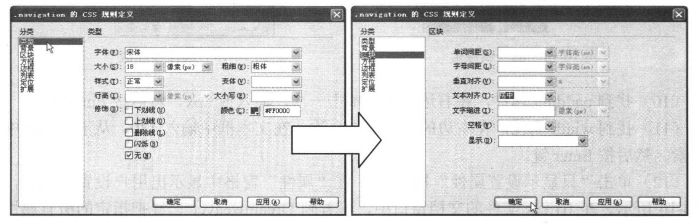
图10-12 “CSS规则定义”对话框
(6)在“CSS规则定义”对话框的“区块”栏中,在“文本对齐”下拉列表中选择“居中”,然后单击“确定”按钮。
(7)在“CSS样式”面板中,选中.navigation规则,单击“显示列表视图”按钮![]() ,如图10-13所示。列表视图可使“属性”窗格按字母顺序显示所有可用属性。(www.daowen.com)
,如图10-13所示。列表视图可使“属性”窗格按字母顺序显示所有可用属性。(www.daowen.com)
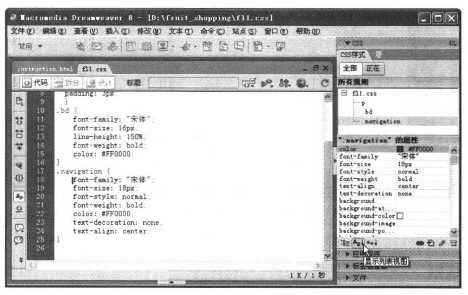
图10-13 显示列表视图
(8)单击background-color属性右边的列,输入十六进制值#00CCFF,如图10-14所示,然后按Enter键。
(9)找到display属性,在右边的列中单击一次,然后从下拉列表中选择block,如图10-15所示。
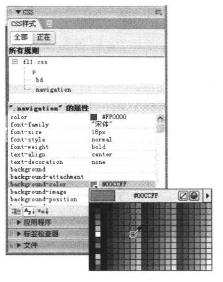
图10-14 输入属性值
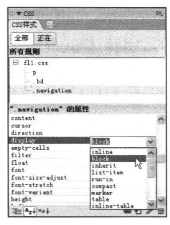
图10-15 选择属性值
(10)找到padding属性,在右边的列中单击一次,输入值8px,然后按Enter键。
(11)找到width属性,在右边的列中单击一次,在文本框中输入140,从下拉列表中选择像素,然后按Enter键。
(12)单击“只显示设置属性”按钮![]() ,在“属性”窗格中显示出用户设置的属性,如图10-16所示。在fll.css文件的文档窗口中,可看到Dreamweaver已经把指定的所有属性添加到该文件中。
,在“属性”窗格中显示出用户设置的属性,如图10-16所示。在fll.css文件的文档窗口中,可看到Dreamweaver已经把指定的所有属性添加到该文件中。
(13)保存并关闭fll.css文件。
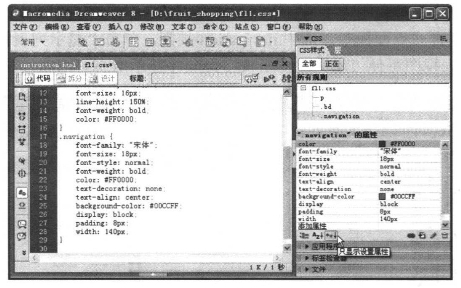
图10-16 已设置的属性
免责声明:以上内容源自网络,版权归原作者所有,如有侵犯您的原创版权请告知,我们将尽快删除相关内容。







